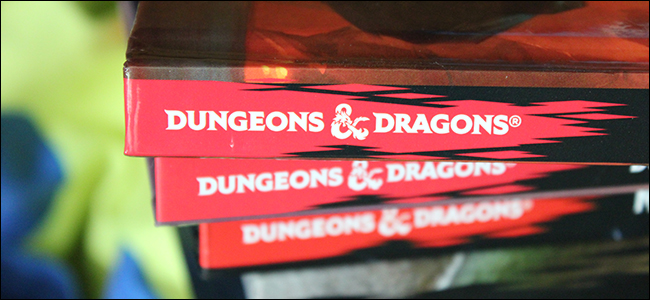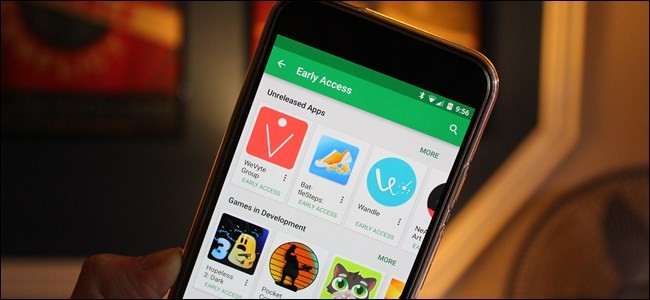אוספי ה- ROM השונים שלך, משחקי Steam ומשחקי Windows אחרים אחרים הם בסופו של יום, רק משחקים. האם לא יהיה זה הגיוני להשיק את כולם מאותו מקום?
זה הרעיון שמאחורי Launchbox , תוכנית חינמית שיכולה להפעיל ROM עם כל אמולטור, משחקי DOS באמצעות DOSBox, ואפילו אוסף משחקי המחשב שלך. אם אתה מסוג האנשים ששומרים משחקים ואז שוכח לשחק בהם, זה בשבילך. בסופו של דבר תקבל ממשק יחיד, עם מלא כיסוי ופרטים, כדי לגלוש בכל פעם שתרצה לשחק משהו.
הראינו לך כיצד להגדיר את RetroArch , וזה נותן לך ממשק יחיד לחיקוי כל מה שאתה יכול לדמיין, אבל זו עדיין מערכת נפרדת משאר אוסף המשחקים שלך. Launchbox מציב את ה- ROM שלך לצד כל שאר המשחקים במערכת שלך. כך תגדיר את זה.
הגדרת Launchbox
התקנת Launchbox פשוטה: פשוט עבור אל אתר ארוחת הצהריים ופעל לפי ההוראות. שים לב כי תזדקק לכתובת דוא"ל כדי לקבל את קישור ההורדה ולאחר מכן התקנת עבודות כמו כל תוכנית Windows אחרת.
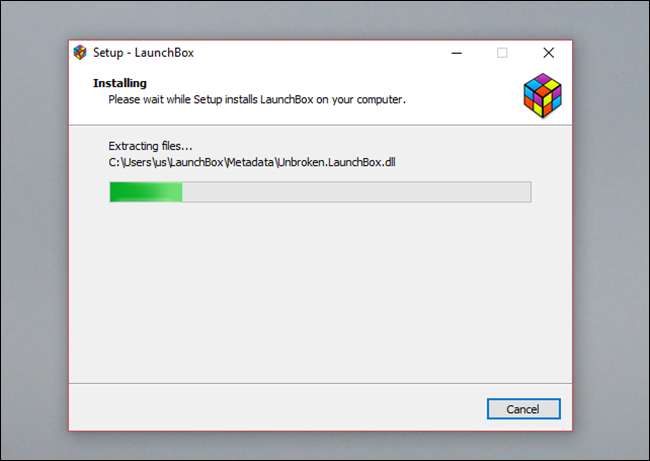
בפעם הראשונה שתפעיל את התוכנית תראה אשף המסייע לך להתקין כותרות.

שוב, כרגע, ייבוא משחקי Steam לא עובד, למרות שהוא מופיע בין האפשרויות.
הוספת משחקי Steam ל- Launchbox
על מנת להוסיף את משחקי Steam שלך ל- Launchbox, תזדקק לכמה פרטי מידע לפני שתתחיל לייבא משחקים. הדבר הראשון שתצטרך הוא Steam משלך אֵשׁ מַפְתֵחַ. הסיבה לכך היא ש- Steam שינתה את אופן הפעולה של הדברים לאחרונה, ומפתח ה- API השייך ליצרני Launchbox כבר לא עובד עבור משתמשי Launchbox.
החדשות הטובות הן שקבלת מפתח API משלך היא ממש פשוטה. ראש אל העמוד של Steam לרישום מפתח API באינטרנט (והיכנס ל- Steam אם עדיין לא עשית זאת). האתר מבקש ממך להזין את כתובת האתר שלך. אם יש לך אתר, אתה יכול להיכנס אליו, אבל אתה יכול גם להקליד כל אתר אקראי כדי לקבל את מפתח ה- API שלך. העתק את מפתח ה- API הזה, מכיוון שתצטרך אותו בעוד רגע.
הדבר הבא שתזדקק לו הוא מזהה Steam שלך. הדרך הקלה ביותר למצוא זאת היא להיכנס ל- Steam (האתר או לקוח Steam), ולגשת לדף הפרופיל שלך. התבונן בכתובת האתר בראש העמוד, והחלק האחרון בה הוא מזהה Steam שלך.

עם המידע הזה ביד, אתה מוכן לייבא את משחקי Steam שלך ל- Launchbox. ב- Launchbox, עבור אל כלים> ייבוא> משחקי Steam.
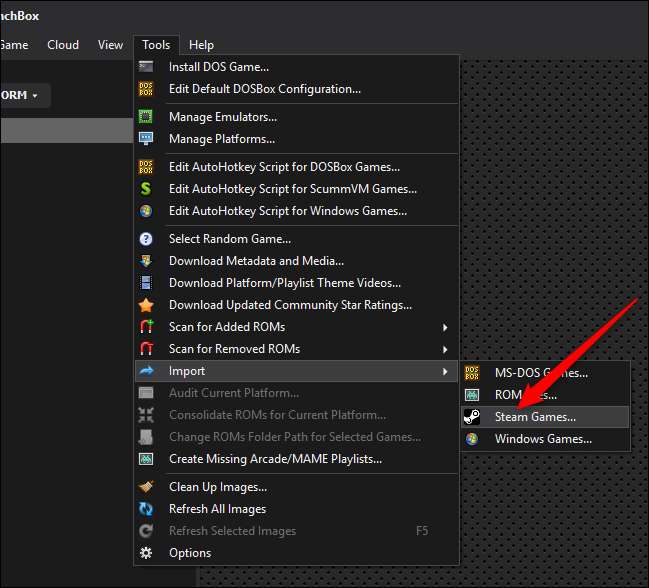
הדבר הראשון שאתה מתבקש הוא למלא את החלק מזהה המשתמש בפרופיל Steam שלך. הקלד את זה, ואז לחץ על כפתור "הבא".
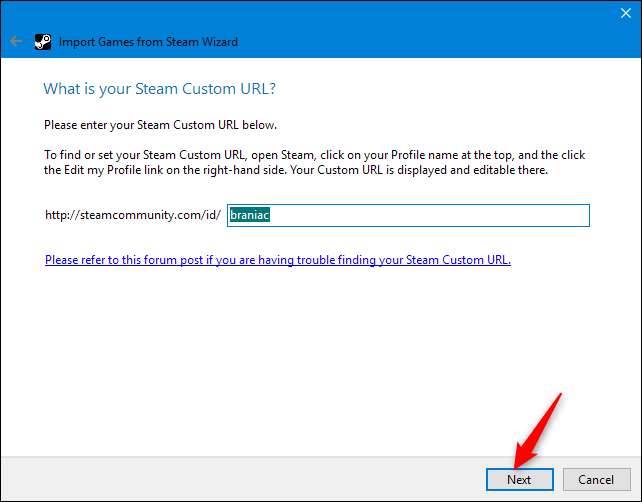
לאחר מכן, תתבקש לקבל את מפתח ה- API הזה, אז המשך והדבק אותו בתיבה ואז לחץ על כפתור "הבא".
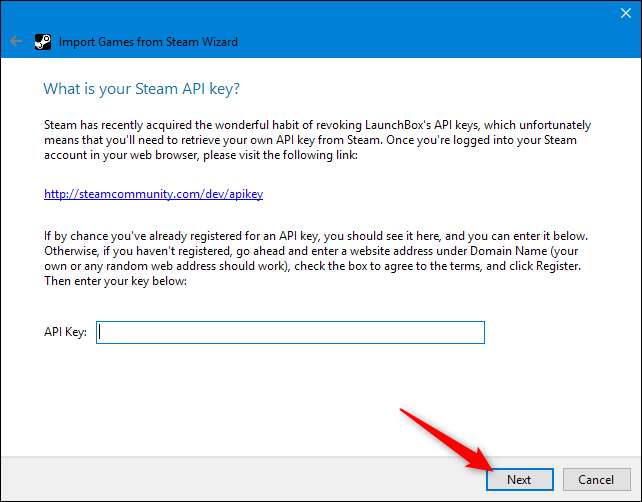
לאחר מכן יהיה עליך לציין היכן להוריד מטא נתונים למשחקים שלך. זה כולל דברים כמו הכותרת, דירוג ESRB וכן הלאה. השאר את ההגדרה כברירת מחדל אם אינך בטוח. אחרת, בחר את הבחירה שלך ואז הקש שוב על "הבא".
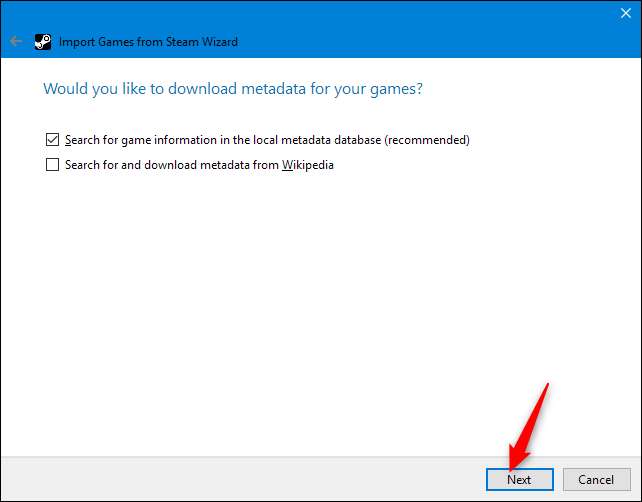
לאחר מכן תישאל אם ברצונך להוריד תמונות למשחקים שלך. יש כאן הרבה, והוא מכסה את כל התצוגות והנושאים השונים שבהם אתה יכול להשתמש כדי לגלוש במשחקים שלך. אתה רוצה לתפוס את רוב זה, אבל אם אתה גולל לתחתית, אתה יכול לבטל את הבחירה באפשרויות הטריילר וסרטון הנושא אם אתה רוצה שההורדות יעבדו מהר יותר. לחץ על הלחצן "הבא" לאחר שבחרת.
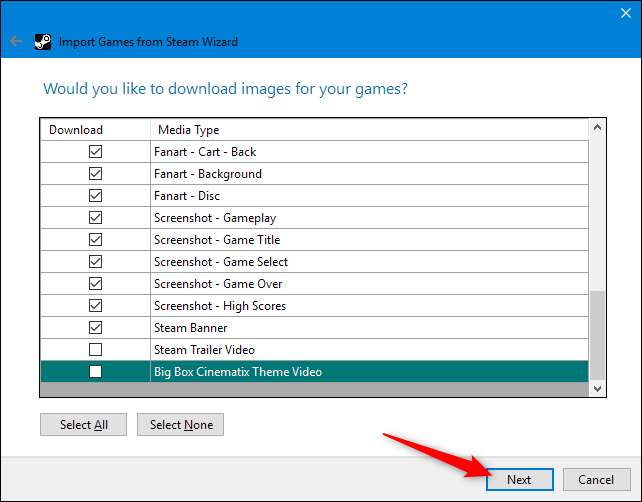
לאחר מכן Launchbox יסרוק את ספריית Steam שלך ויציג את המשחקים שלך. הרשימה כוללת את כל משחקי Steam שלך, בין אם התקנת אותם כרגע ובין אם לא. אם אתה רואה משחקים שאינך רוצה להוסיף ל- Launchbox, בחר בהם ולחץ על מקש Delete כדי להסיר אותם מהרשימה. כשתהיה מוכן, לחץ על "סיום" כדי להתחיל לייבא את המשחקים שלך.
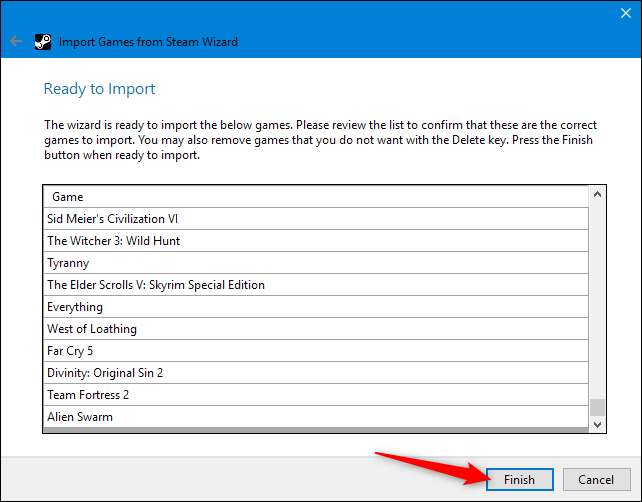
ייבוא המשחק יכול להימשך זמן מה. כמה תלוי במספר המשחקים וכמה אמנות (ווידאו) אתה מייבא עבור כל אחד מהם. אז פשוט תנו לזה לרוץ קצת. כשתסיים, משחקי Steam שלך יתווספו לתערובת.
הוספת משחקי Windows ל- Launchbox
אם הותקנו מספר משחקי Windows, Launchbox יכול לסרוק את המחשב ולהוסיף אותם באופן אוטומטי. כדי להתחיל בחר בלחצן Windows באשף ההשקה. אם דילגת על האשף, עבור אל כלים> ייבוא> משחקי Windows בתוכנית הראשית.
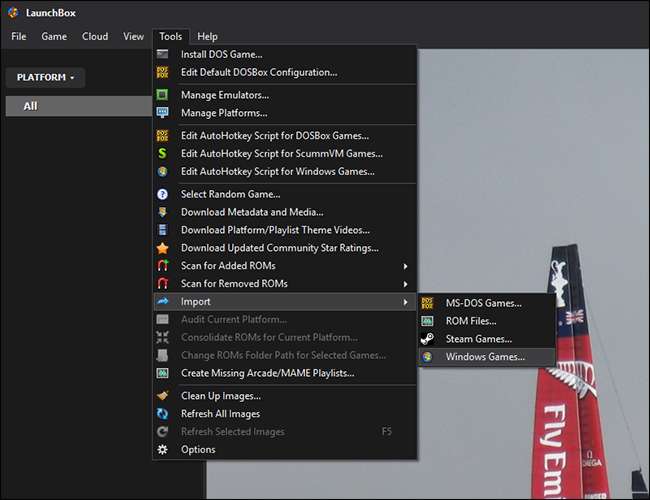
הכלי סורק את המחשב שלך ומוצא כמה שיותר משחקים, כולל משחקים המותקנים באמצעות Origin או GOG.
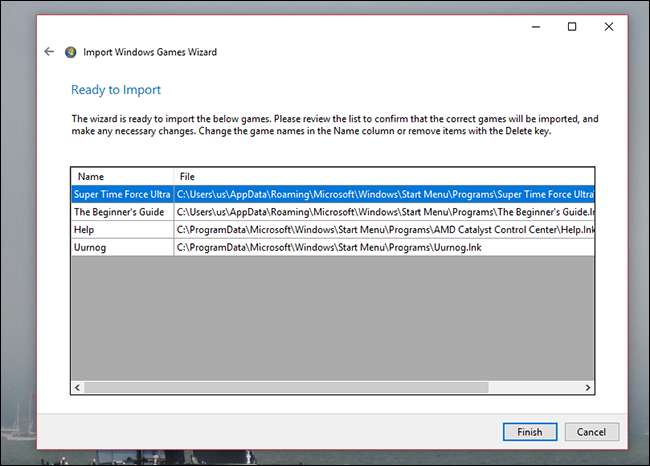
זה היה קל, לא? לחץ על "סיום" ו- Launchbox מוריד אמנות עבור המשחקים האלה ומייבא הכל.
הוספת ROMs ל- Launchbox
הקסם האמיתי כאן הוא הוספת אוסף ה- ROM שלך. כדי להתחיל לחץ על "ייבא קבצי ROM" באשף או עבור אל כלים> ייבוא> קבצי ROM בתוכנית הראשית. כדי להתחיל, תפנה את LaunchBox לעבר תיקיות עם ROMs.
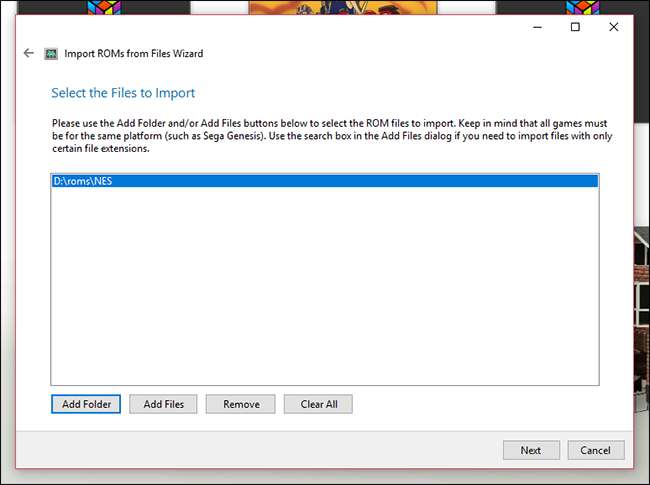
לאחר מכן, ספר ל- Launchbox לאיזה מערכת ה- ROM מיועדים.
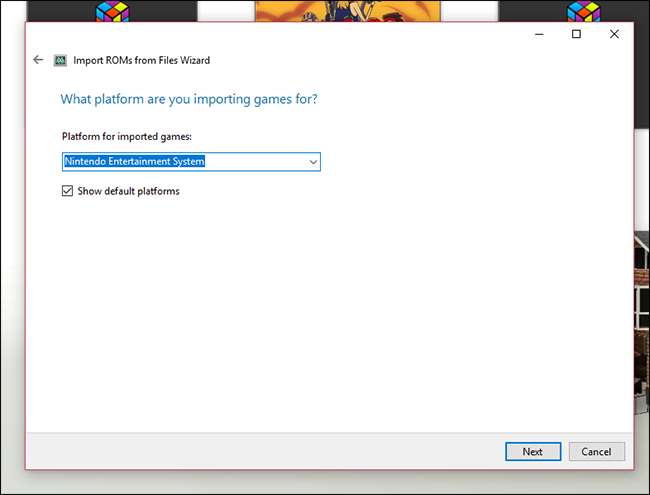
לסיום, הצבע את Launchbox לעבר אמולטור שתרצה להשתמש בו כדי להפעיל את המשחק. אנו ממליצים לך להקים רטרוארך , כי ככה אתה צריך להגדיר הכל רק פעם אחת, אבל עם Launchbox אתה יכול גם להשתמש באמולטור נפרד לכל פלטפורמה. זה לגמרי תלוי בך.
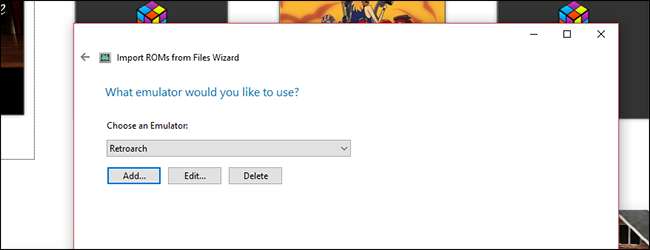
לאחר שתסיים, Launchbox סרוק את התיקיות והראה לך את כל ה- ROM שנמצא. לאחר מכן הוא מוריד אמנות כיסוי ותיאורים. אתה יכול לעבור שיטה דומה למשחקי DOS, אך תרצה לקרוא על כך הגדרת DOSBox לשחק במשחקים ישנים לפני שצוללים לזה.
הוספת משחקים בודדים
אם ROM או משחק באוסף שלך לא מופיעים, אל תדאג. אתה יכול להוסיף כותרות בנפרד. פשוט לחץ על כפתור "הוסף" בפינה השמאלית התחתונה וחלון צץ.
כאן תוכלו להקליד את הפרטים שלכם לכל משחק, כולל השם והיכן ניתן למצוא את ההפעלה או את ה- ROM. זה יכול להיות מעצבן, אבל אם הקוסמים השונים פספסו תואר זו האופציה היחידה שלך. רוב המשחקים, אפילו פריצות ROM, נמצאו במבחנים שלנו, אך עדיין טוב שיש אפשרות.

גולש באוסף שלך
אז איך נראה הגלישה באוסף שלך? כברירת מחדל, תראה קיר של עטיפות, כאשר הרקע הוא יצירת אמנות מעריצים בהשראת המשחק שנבחר כרגע.
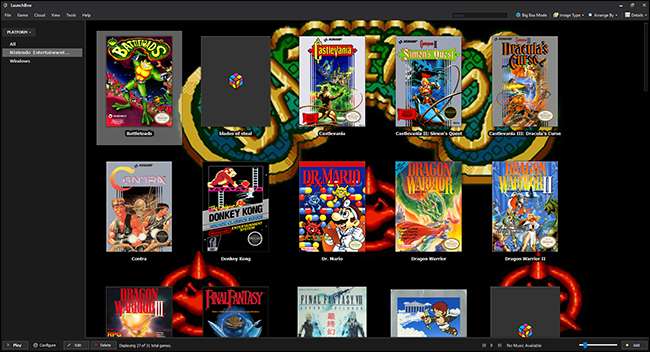
אתה יכול לגלוש במשחקים באמצעות מקשי החצים או בעזרת העכבר. אתה יכול אפילו לפתוח חלונית כדי לראות מידע נוסף על הכותרות שלך, כולל דירוגים ותיאורים.
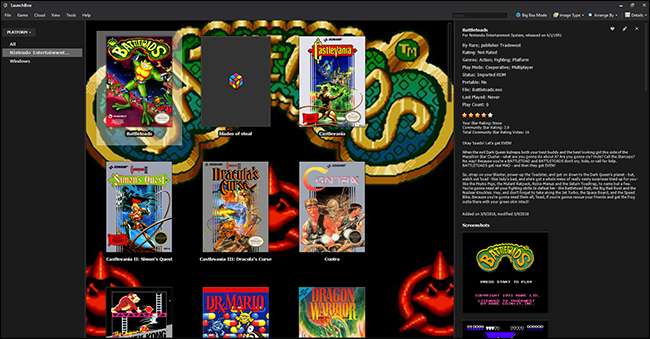
זה ממשק מפורט, אז הקדש קצת זמן לחקור אותו.
אופציונלי: תפריט רב-תיבות של Big Box
עבור רוב משתמשי המחשב האישי, הממשק הראשי פועל בצורה מושלמת. אבל אם אתה רוצה לגלוש במחשב שלך באמצעות בקר מהספה שלך, יש ממשק אחר בשבילך: Big Box. תכונה זו, המוצעת רק אם אתה קונה חשבון Launchbox Premium בסך 20 דולר, מציעה כל מיני התאמות אישיות ואנימציות.
אם אתה אוהב את המראה של זה, ואוהב לצבוט דברים באובססיביות, שקול לשלם עבור השדרוג.